Kutools für Excel 5.00: noch mehr Excel-Tools und Funktionen!
Praktische Excel-Add-ins und Tools – Kutools für Excel 5.00 – sind da! Egal, ob Sie bereits Nutzer sind oder nicht, Sie haben das Recht, eine kostenlose Testversion herunterzuladen oder auf die neueste Version upzugraden von hier.
Für weitere Fragen und Vorschläge zögern Sie bitte nicht, uns zu kontaktieren unter sales@extendoffice.com.
 Alle Tools und Funktionen wurden in zwei Registerkarten neu gestaltet:
Alle Tools und Funktionen wurden in zwei Registerkarten neu gestaltet:
![]() Kutools-Registerkarte:
Kutools-Registerkarte:
1. Ansichtsgruppe: Tools und Funktionen zur Sichtbarkeit in Excel wurden in der Ansichtsgruppe zusammengefasst.
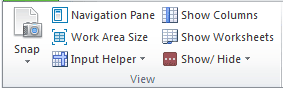
2. Bereich und Zellen Gruppe: Tools und Funktionen, die auf einen Bereich und mehrere Zellen in Excel angewendet werden können, befinden sich in der Gruppe Bereich und Zellen.

3. Bearbeitungsgruppe: Tools und Funktionen zum Auswählen von Inhalten, Löschen von Inhalten, Einfügen von Inhalten, Entfernen von Text und Sonderzeichen oder Formatieren von Inhalten befinden sich in der Bearbeitungsgruppe.

4. Formelgruppe: Tools und Funktionen zur Anwendung von Operationen in Formeln befinden sich in der Formelgruppe.
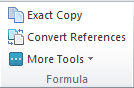
![]() Unternehmensregisterkarte:
Unternehmensregisterkarte:
1. Arbeitsmappe und Blätter Gruppe: Tools und Funktionen zur Durchführung von Operationen in Arbeitsmappen oder Arbeitsblättern befinden sich in der Gruppe Arbeitsmappe und Blätter.

2. Sicherheitsgruppe: Tools und Funktionen zur Durchführung von Verschlüsselungs- oder Entschlüsselungsoperationen für Zellen sowie zum Schützen oder Entsperren von Arbeitsblättern befinden sich in der Sicherheitsgruppe.

3. Filter & Statistik Gruppe: Tools und Funktionen zur Durchführung von Filter- und Statistikoperationen befinden sich in der Gruppe Filter & Statistik.

 In dieser Version behobene Fehler:
In dieser Version behobene Fehler:
![]() Navigationsbereich: In der vorherigen Version konnte der Navigationsbereich in seltenen Fällen Excel zum Absturz bringen. In der neuen Version wird es nicht mehr abstürzen.
Navigationsbereich: In der vorherigen Version konnte der Navigationsbereich in seltenen Fällen Excel zum Absturz bringen. In der neuen Version wird es nicht mehr abstürzen.
![]() Arbeitsmappen zusammenführen: In der vorherigen Version konnten Sie nach dem Zusammenführen mehrerer Arbeitsmappen in eine Excel-Datei mit der Funktion „Arbeitsmappen zusammenführen“ die zusammengeführten Dateien in einigen Fällen nicht in Excel speichern. Dieses Problem wurde jedoch in der neuen Version vollständig behoben.
Arbeitsmappen zusammenführen: In der vorherigen Version konnten Sie nach dem Zusammenführen mehrerer Arbeitsmappen in eine Excel-Datei mit der Funktion „Arbeitsmappen zusammenführen“ die zusammengeführten Dateien in einigen Fällen nicht in Excel speichern. Dieses Problem wurde jedoch in der neuen Version vollständig behoben.
 Neue Tools und Funktionen in dieser Version:
Neue Tools und Funktionen in dieser Version:
1. Eingabehilfe:
Hervorhebung der Zeile und Spalte der aktiven Zelle, damit Sie Inhalte leichter in die Zelle eingeben oder die Daten anzeigen können. Siehe Screenshot:
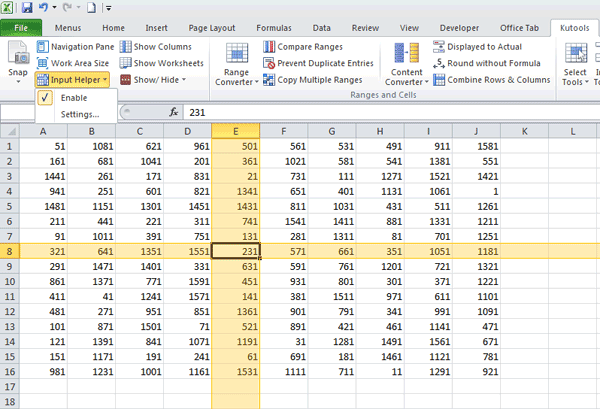
2. Spalten anzeigen:
Es ist einfach, alle ausgeblendeten Spalten mit einem Klick anzuzeigen.

3. Arbeitsblätter anzeigen:
Es ist einfach, alle ausgeblendeten Arbeitsblätter mit einem Klick anzuzeigen.
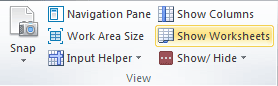
4. Datumsformat-Konverter:
Schnelles Konvertieren gängiger kurzer Datumsangaben, langer Datumsangaben und verschiedener Datumsformate in Ihr lokales Datums- und Zeitformat.

5. Zellencodierung:
Schnelles Anwenden eines Passworts, um die ausgewählten Zellen zu codieren.

6. Zellen decodieren:
Schnelles Anwenden eines Passworts, um die codierten Zellen in einem Bereich zu decodieren.
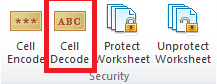
7. Superfilter:
Einfaches Anpassen mehrerer Bedingungen zum Filtern von Daten in Excel.
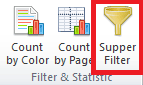
8. Zeilen & Spalten löschen:
Schnelles Löschen leerer, ausgeblendeter oder nicht ausgeblendeter Zeilen/Spalten aus einem Bereich, einem gesamten Arbeitsblatt, den ausgewählten Arbeitsblättern oder der gesamten Arbeitsmappe.

9. Textreihenfolge umkehren:
Umkehrung der Textreihenfolge in Zellen.
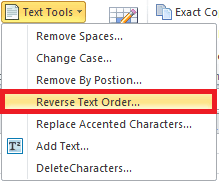
10. Arbeitsmappeninformationen einfügen:
Einfügen des Arbeitsblattnamens, des Arbeitsmappennamens, des Arbeitsmappenpfads oder des Arbeitsmappenpfads & Namens in Kopf-, Fußzeile oder Zellen.
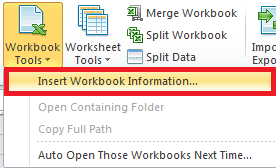
11. Zahlen buchstabieren:
Buchstabieren von Zahlen in englische oder chinesische Wörter in Excel. Zum Beispiel kann es 12,75 in „Twelve dollars and seventy five cents“ in Excel buchstabieren.

12. Daten aufteilen:
Aufteilen eines Bereichs von Daten in mehrere Arbeitsblätter im aktuellen Arbeitsbuch entsprechend einer bestimmten Grundlage.
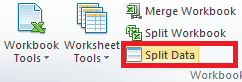
13. Zellformat kopieren:
Mit diesem Tool können Sie schnell ein bestimmtes Zellformat kopieren und auf eine Zelle in einem Bereich in Excel anwenden.
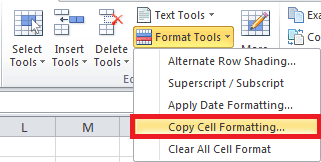
14. Diagramme exportieren:
Sie können Diagramme, Bilder und Formen aus Excel mit diesem Tool exportieren.
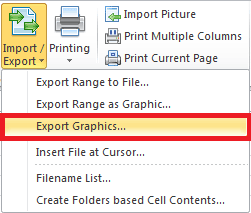
15. Finden & Trennen gebrochener Verknüpfungen:
Es kann alle Links (externe Referenzen) des aktiven Arbeitsblatts auflisten und alle gebrochenen Links durch Ersetzen mit einem passenden Wert in Excel trennen.
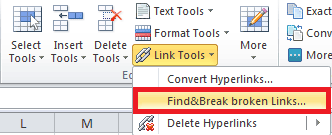
16. Hyperlinks konvertieren:
Mit diesem Tool können Sie schnell Text (URL) in Hyperlinks konvertieren, mehrere Hyperlink-Adressen auf Zelleninhalt (Text) anwenden und mehrere Hyperlink-Adressen in Text in Excel konvertieren.

17. Zusammengeführte Zellen auswählen:
Es kann schnell die zusammengeführten Zellen aus einem Bereich in Excel auswählen.

18. Gleiche Zellen zusammenführen:
Zusammenführen benachbarter Zellen, die denselben Wert in einer Spalte enthalten, mit einem Klick. Bitte wählen Sie zuerst die Spalte aus, in der Sie gleiche Zellen zusammenführen möchten.
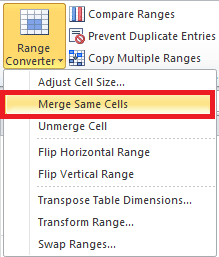
19. Zellen aufteilen:
Dieses Tool kann mit einem Klick die zusammengeführten Zellen in einem Bereich aufteilen und jede geteilte Zelle mit dem Inhalt der zusammengeführten Zelle füllen.
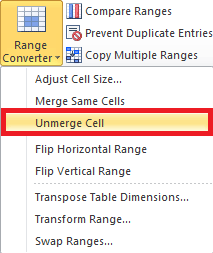
20. Titelzeilen einfügen:
Schnelles Einfügen einer Titelzeile in einer Spalte.
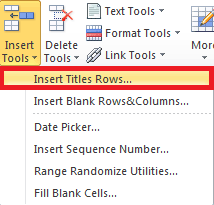
21. Duplikate verhindern:
Dieses Tool kann mit einem Klick das Eingeben doppelter Daten in einer einzelnen Spalte verhindern.
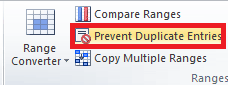
22. Runden ohne Formel:
Mit diesem Tool können Sie Zahlen in einem Bereich einfach runden, aufrunden, abrunden und den tatsächlichen Wert der Zellen als angezeigten Wert festlegen.
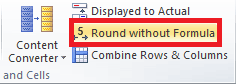
23. Arbeitsblätter schützen:
Schnelles Schützen mehrerer Arbeitsblätter mit demselben Passwort.

24. Arbeitsblätter entsperren:
Wenn mehrere Arbeitsblätter mit demselben Passwort geschützt wurden, kann dieses Tool alle geschützten Arbeitsblätter mit dem Passwort entsperren.
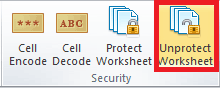
25. Nach Farbe zählen:
Dieses Tool berechnet die Zellen basierend auf der Hintergrundfarbe in einem Bereich und erstellt einen Bericht mit Informationen, wie viele Zellen dieselbe Hintergrundfarbe haben, den Durchschnittswert, den Maximalwert und den Minimalwert derselben Hintergrundfarbe.
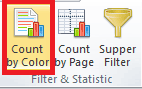
26. Nach Seite zählen:
Einfügen einer Zeile in jede gedruckte Seite zur Analyse und Berechnung jeder Spalte, wie Summenwert, Anzahl, Durchschnittswert, Maximalwert, Minimalwert, Produkt und Anzahl der Zahlen jeder Spalte.
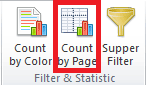
27. Bild importieren:
Importieren Sie mehrere Bilder aus demselben Verzeichnis in das Arbeitsblatt und ordnen Sie die importierten Bilder neu an.
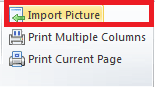
28. Aktuelle Seite drucken:
Dieses Tool ermöglicht es Ihnen, die gedruckte Seite, auf der sich die aktive Zelle befindet, mit einem Klick schnell zu drucken.

29. Mehrere Spalten drucken:
Mit diesem Tool können Sie Spalten schnell in mehreren Segmenten drucken, um auf eine gedruckte Seite in Excel zu passen. Angenommen, Sie haben eine Spalte mit 200 Namen und möchten 4 Spalten mit jeweils 50 Namen auf einer gedruckten Seite drucken.
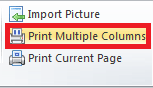
30. Kommentarform ändern:
Schnelles Ändern der Form aller Kommentare in Excel.
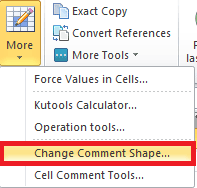
 Tools und Funktionen wurden in dieser Version verbessert:
Tools und Funktionen wurden in dieser Version verbessert:
1. Zeichen löschen:
Benutzerdefinierte Option hinzugefügt. Sie können die Zeichen oder Sonderzeichen, die Sie im Bereich löschen möchten, eingeben.
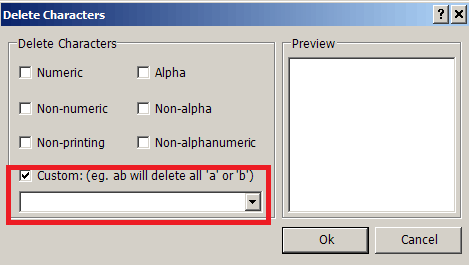
2. Mehrere Bereiche kopieren:
Es ist möglich, die Zeilenhöhe und Spaltenbreite zu kopieren.
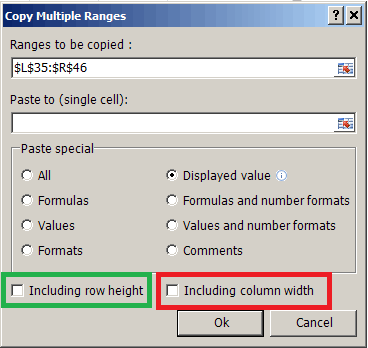
Die besten Produktivitätstools für das Büro
Stärken Sie Ihre Excel-Fähigkeiten mit Kutools für Excel und genießen Sie Effizienz wie nie zuvor. Kutools für Excel bietet mehr als300 erweiterte Funktionen, um die Produktivität zu steigern und Zeit zu sparen. Klicken Sie hier, um die Funktion zu erhalten, die Sie am meisten benötigen...
Office Tab bringt die Tab-Oberfläche in Office und macht Ihre Arbeit wesentlich einfacher
- Aktivieren Sie die Tabulator-Bearbeitung und das Lesen in Word, Excel, PowerPoint, Publisher, Access, Visio und Project.
- Öffnen und erstellen Sie mehrere Dokumente in neuen Tabs innerhalb desselben Fensters, statt in neuen Einzelfenstern.
- Steigert Ihre Produktivität um50 % und reduziert hunderte Mausklicks täglich!
Alle Kutools-Add-Ins. Ein Installationspaket
Das Kutools for Office-Paket bündelt Add-Ins für Excel, Word, Outlook & PowerPoint sowie Office Tab Pro und ist ideal für Teams, die mit mehreren Office-Anwendungen arbeiten.
- All-in-One-Paket — Add-Ins für Excel, Word, Outlook & PowerPoint + Office Tab Pro
- Ein Installationspaket, eine Lizenz — in wenigen Minuten einsatzbereit (MSI-kompatibel)
- Besser gemeinsam — optimierte Produktivität in allen Office-Anwendungen
- 30 Tage kostenlos testen — keine Registrierung, keine Kreditkarte erforderlich
- Bestes Preis-Leistungs-Verhältnis — günstiger als Einzelkauf der Add-Ins

